- WixチャットボットはAIと大規模言語モデル(LLM)を活用し、24時間体制のサポート、予約対応、FAQ回答、インタラクティブなユーザー対応を実現します。
- 主な用途には、カスタマーサポート、リード獲得、ECサポート、予約サービス、クイズやアンケートなどのインタラクティブな体験が含まれます。
- Wixサイトにチャットボットを追加する主なメリットは、応答速度の向上、自動データ収集、パーソナライズされたユーザー体験、手作業の負担軽減です。
- まずは主要なユースケースに集中し、(特にモバイルで)十分にテストし、ユーザーデータを収集する場合はプライバシー規則を守り、チャットボットの内容やロジックを定期的に更新することが推奨されます。
AIチャットボットを作成して、Wixウェブサイトでスケーラブルかつ多機能、信頼性の高い体験を提供したいと考えていますか?LLMを活用したチャットボットなら、サイトの質問対応、会話、予約、データ管理まで幅広く対応できます。
適切なツールを使えば、Wixチャットボットの構築は思ったほど難しくありません。このガイドでは、5つの簡単なステップでチャットボットを作成・導入する方法を紹介します。
Wixチャットボットの活用例
ECサイト、サービス提供、個人ブログなど、どんなウェブサイトでもチャットボットで次のレベルに引き上げることができます。
チャットボットは繰り返し作業を自動化し、時間を節約し、ユーザーが必要な情報をすぐに得られるようにします。効率化だけでなく、個々のユーザーに合わせたやり取りで、より魅力的で記憶に残る体験を提供します。
カスタマーサポート
チャットボットは日常的な問い合わせ対応を自動化し、応答時間を短縮し、24時間サポートを実現します。FAQ対応だけでなく、顧客の感情分析やフィードバック収集、CRM連携によるパーソナライズサポートも可能です。
例: FAQ対応、チケットのエスカレーション、ライブチャット応答
リード獲得
会話フローを活用して、ユーザー情報の収集、リードの選別、見込み客の育成ができます。適切なタイミングで関連情報を提供し、訪問者を見込み客へと導きます。
例: 連絡先情報の取得、リードの選別、パーソナライズされた対応
ECサポート
チャットボットは、商品検索、注文状況の確認、返品手続きなど、オンラインショッピングを簡単にします。購入手続きもサポートし、スムーズでストレスのない体験を提供します。
例: 商品のおすすめ、注文追跡、返品サポート
予約サービス
チャットボットで予約やスケジュール管理を自動化できます。空き状況の確認、予約確定、リマインダー送信まで対応し、手作業を省きます。
例: 相談予約、サービス予約、リマインダー送信
インタラクティブ体験
チャットボットはクイズやアンケート、ゲームなどのインタラクティブなワークフローで、訪問者を楽しませ、再訪を促します。印象に残る体験を提供します。
例: アンケート実施、クイズ運営、オンボーディング支援
Wixチャットボットの作り方
チャットボット作成の準備はできましたか?ステップごとに解説します。進む前に、次の準備ができているかご確認ください。
このチュートリアルでは、NGOサイト向けのチャットボットを作成します。このチャットボットは、サイトに関する質問に答えたり、ユーザーから自然かつ柔軟に情報を収集したりできます。
ステップ1:プロジェクトのセットアップ
まずはチャットボットのプロジェクトと基本設定を行います。手順は以下の通りです。
1. Botpressで新しいプロジェクトを作成し、「Start from Scratch」テンプレートを選択して、自由にカスタマイズできるようにします。

2. チャットボットの目的やトーンを定め、ウェブサイトに合うように設定します。
.webp)
この最初のステップが、チャットボットの今後の振る舞いを決める上でとても重要です。
ボットの話し方や返信方法、会話の方向性やゴールまで、すべてをボットへの指示として簡単にまとめることができます。
ステップ2:ナレッジベースの追加
プロジェクト設定後、チャットボットがユーザーの質問に答えるための外部情報を取り込みます。ドキュメント、ウェブページ、テーブルなど様々な形式で追加できます。手順は以下の通りです。
1. 画面左のメニューから「Knowledge Base」セクションに移動します。
2. ウェブサイトのリンクをアップロードして、特定ページをチャットボットの参照用にインデックス化します。
3. インデックス化したいページを選択し、ユーザーの質問対応に活用します。
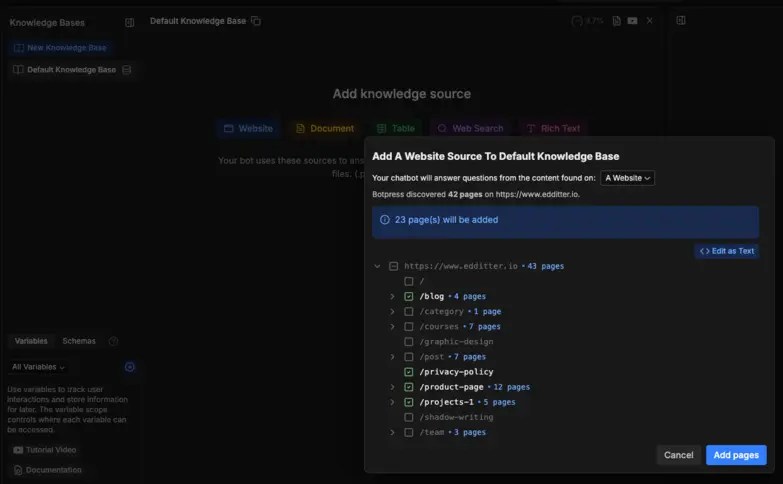
ステップ3:テーブルの追加
ユーザーからデータを収集したい場合は、テーブルに分類して保存できます。今回はボランティア情報を集めるため、「volunteerTable」というテーブルを作成します。手順は以下の通りです。
a. 「Tables」へ移動
b. ユーザーから収集した情報を保存する新しいテーブルを作成します。
c. 収集したいデータに合わせてカラムを追加します。
.webp)
ステップ4:ワークフローの作成
ワークフローはチャットボットの機能の中心です。主な構成要素は以下の通りです。
- 標準ノード:ワークフローの基本単位で、あらかじめ設定したアクションを実行し、会話の流れを制御します。
- 自律ノード:LLMを活用し、文脈に応じた判断や会話の流れの管理、適切なアクションの選択を自動で行います。
- AIトランジション:テキストをあらかじめ定義したカテゴリに分類し、意図認識やトピック抽出を支援するAIタスクカードです。大量の学習データは不要です。
実際のチャットボットワークフローを作成するには、左メニューの「Workflow」から入り、以下の手順に従います。
.webp)
- 最初のメッセージを設定
標準ノードを作成し、「テキスト」タイルでチャットボットのオープニングメッセージを表示します。
例:
「私たちのウェブサイトへようこそ。地域のNGOです。本日どのようなご用件でしょうか?」 - 選択肢付きメニューを作成
追加 シングルチョイスタイル をテキストタイルの下に追加します。このメニューで、例えば以下の選択肢を用意できます。- プログラムについて知る
- ボランティア募集
- 選択肢を自律ノードにリンク
各メニューの選択肢ごとに、対応する 自律ノードにリンクします。- プログラム情報ノード:NGOが提供する各種プログラムの詳細を案内します。
- ボランティアノード:ボランティア関連の質問に対応し、必要なユーザー情報を収集します。
- ボランティアノードの設定
- ボットにウェブサイト情報を参照するよう指示セットを追加します。
- 先ほど作成した「volunteerTable」への書き込み権限をボットに付与し、ボランティア情報を保存できるようにします。
- AIトランジションを追加
AIトランジションを実装し、ユーザーがボランティアメニューから退出したい意図を検知した場合、メインメニューに戻して会話を再スタートさせます。
このワークフローにより、スムーズなナビゲーション、個別対応、シームレスなユーザー体験が実現します。
ステップ5:チャットボットの公開
最後に、このチャットボットをWixウェブサイトにデプロイします(プレミアムWixサイトが必要ですのでご注意ください)。手順は以下の通りです。
- 右上の「公開」をクリックします。
.webp)
- 「Webチャットをカスタマイズ」をクリックし、「共有」を選択してWebチャット用の埋め込みコードを取得します。
- Wixのダッシュボードにログインし、左側のサイドバーから「設定」に進み、「カスタムコード」と検索します。
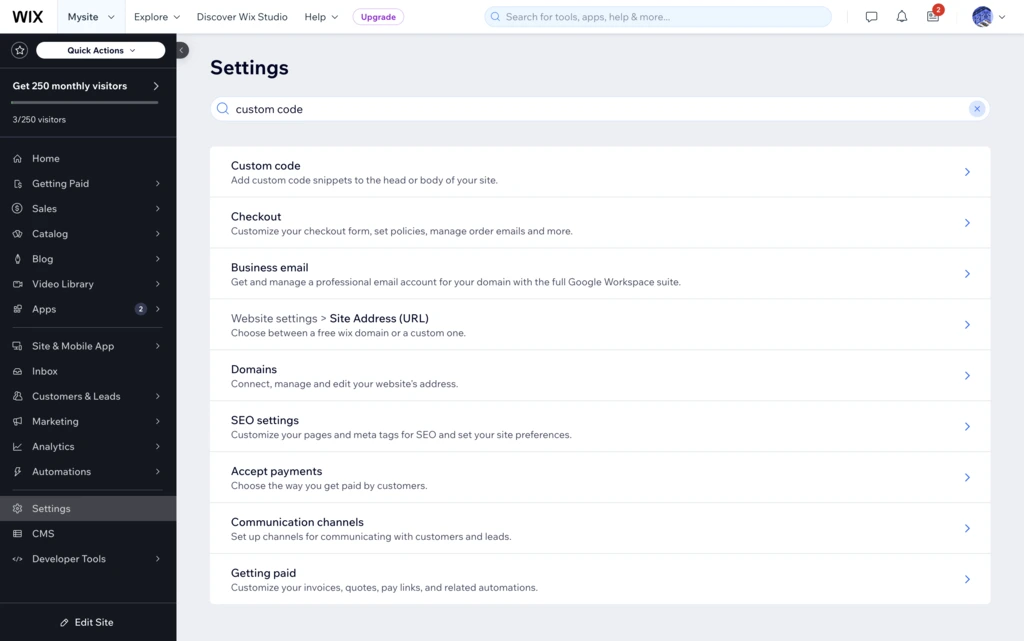
- 「+ Add Code in Body - Start」をクリックし、前のステップでコピーした埋め込みスクリプトを貼り付けます。
.webp)
- 「すべてのページ」にコードを適用し、「Body - end」タグで一度だけ読み込むように設定し、「適用」をクリックしてください。
デプロイが完了すると、Wixチャットボットは訪問者との対話、タスクの自動化、ウェブサイトのインタラクティブ性と効率性の向上にすぐに活用できます。公開後、ボランティアデータもまもなくテーブルに表示され始めます。
.webp)
インテリジェントなチャットボットでWixウェブサイトを強化
Wixサイトに、基本機能を超えたチャットボットを導入しましょう。24時間365日のカスタマーサポートからスムーズな予約自動化、パーソナライズされたやり取りまで、チャットボットが幅広く対応します。
Botpressを使えば、自律ノードによるインテントベースの情報収集、会話の流れに適応するAIトランジション、ユーザー理解と体験向上のためのワークフローを活用できます。
本当に賢いチャットボットを作りましょう。今すぐ無料で始めて、簡単にパーソナライズと自動化を実現しましょう。
よくある質問
1. Wixサイトに最適なチャットボット機能をどう選べばいいですか?
Wixサイトに最適なチャットボット機能を選ぶには、まずサイトの主な目的(例:カスタマーサポートやリード獲得)を明確にしましょう。チャットボットはまずその目的を直接サポートする機能(例:FAQ対応、予約受付)を優先し、次に商品クイズやニュースレター登録などの副次的な機能を追加すると良いでしょう。
2. 同じチャットボットを複数のWixサイトで使えますか?
はい、同じチャットボットを複数のWixサイトで利用できます。各サイトに同じボットのスクリプトやコードスニペットを埋め込むだけです。ただし、各サイトのターゲットや目的に合わせてチャットボットの内容やブランドをカスタマイズするのが推奨されます。
3. Wixでチャットボットを作成する際によくある落とし穴は何ですか?
Wixでチャットボットを作る際によくある失敗は、最初から機能を詰め込みすぎること、モバイル対応を怠ること、実際のユーザーフローを十分にテストしないことです。また、曖昧で一般的な返答を設計してしまうのもよくある問題です。
4. チャットボットはIPアドレスやセッションデータを保存しますか?その取り扱い方法は?
WixでBotpressを使う場合、チャットボットはユーザーの位置情報やブラウザ、会話履歴などのセッションメタデータを分析目的で記録できますが、デフォルトではIPアドレスは保存しません(明示的に設定した場合のみ保存されます)。Botpressではデータ収集の管理が可能で、GDPRなどのプライバシー規制にも準拠しています。
5. チャットボットにスラングや誤字、方言などを認識させることはできますか?
はい、Botpressチャットボットは、例文を追加したり、LLMベースのノードで自然言語理解(NLU)を有効にしたりすることで、スラングやカジュアルな言葉、誤字、方言にも対応できるようにトレーニングできます。これらのモデルは、不完全な言語や日常的な表現にも適応し、適切なトレーニングデータで素早く学習します。
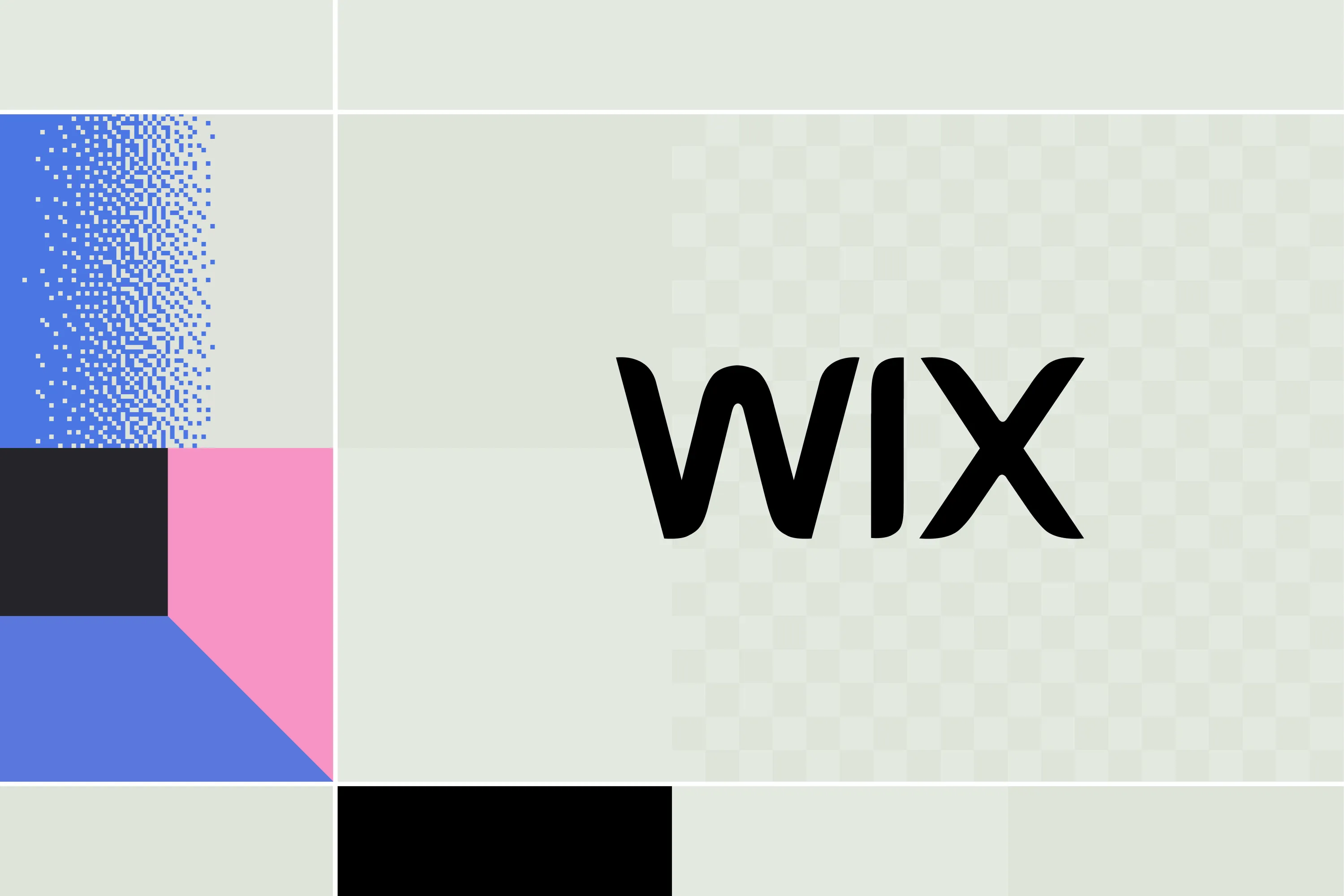




.webp)

